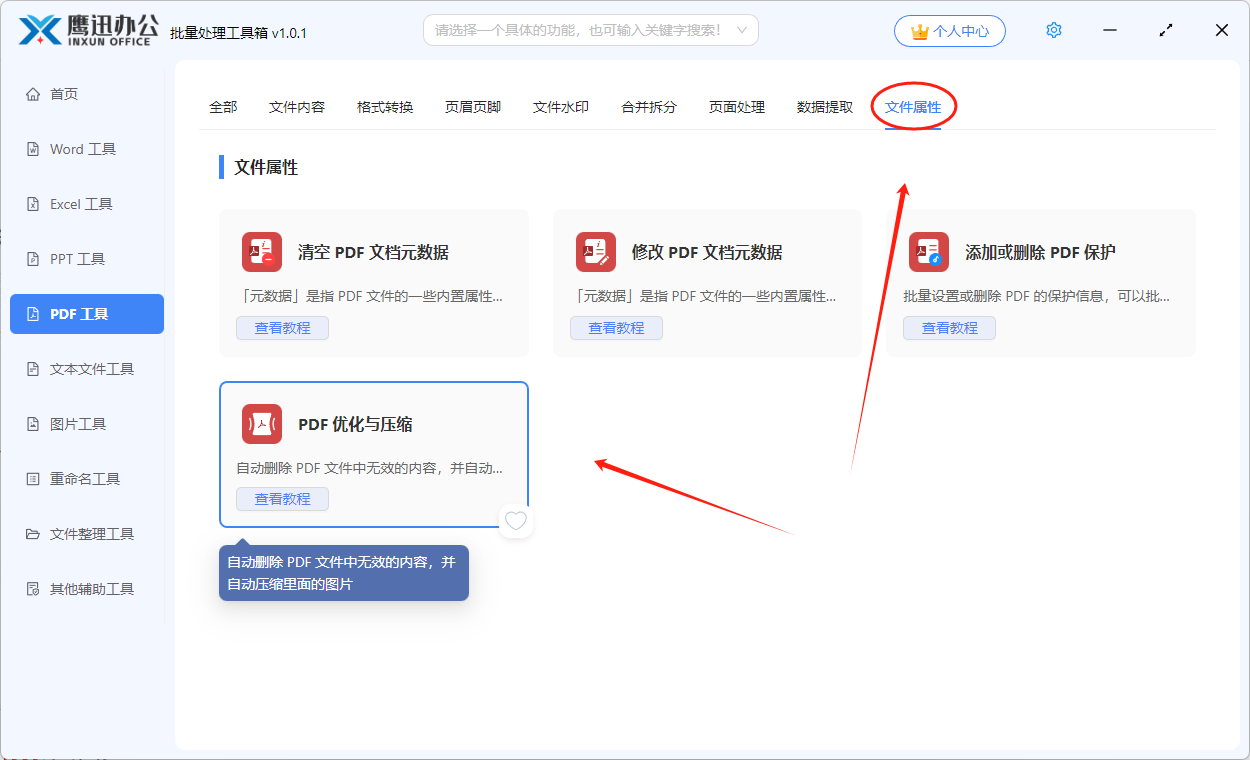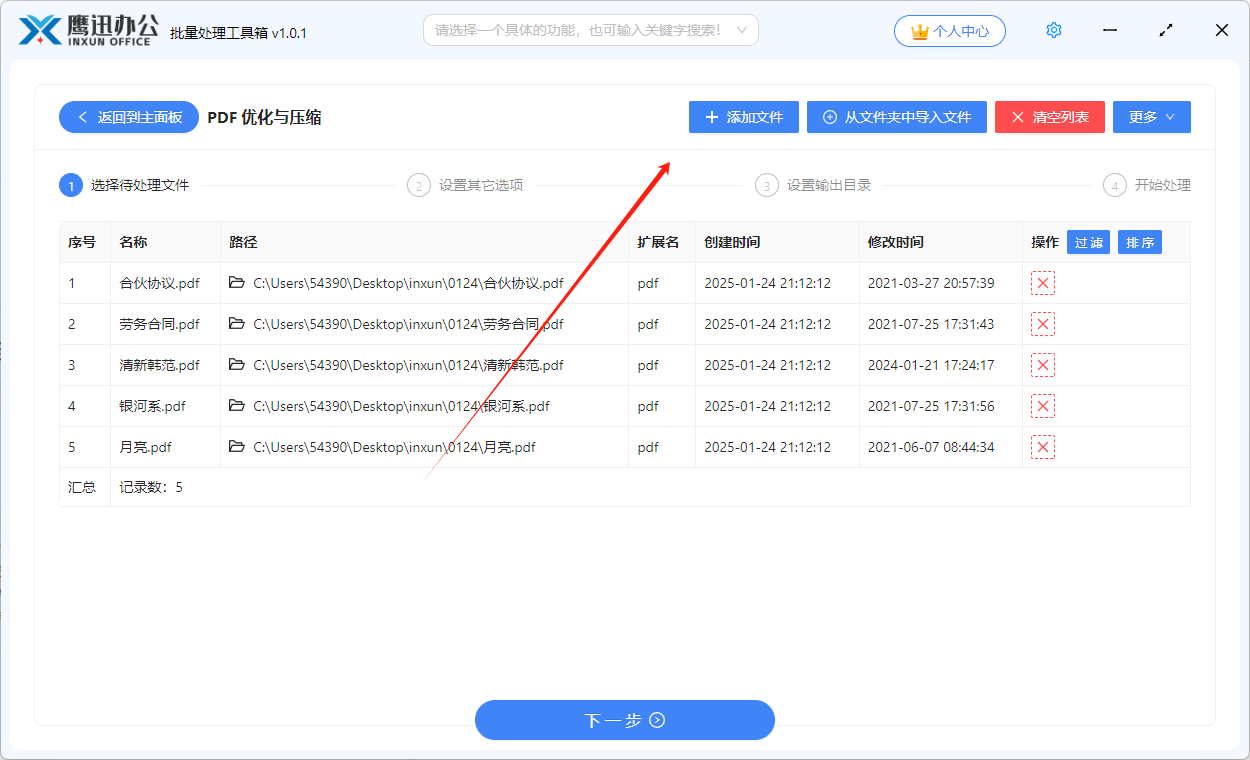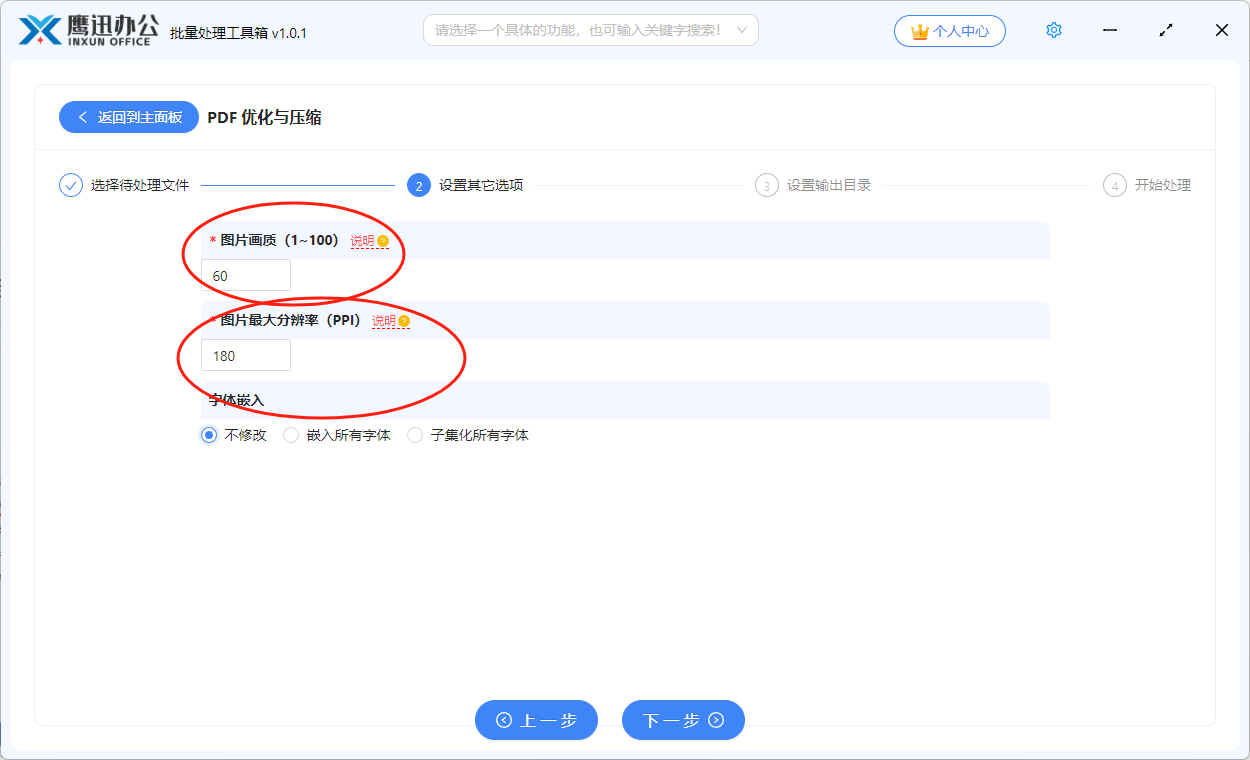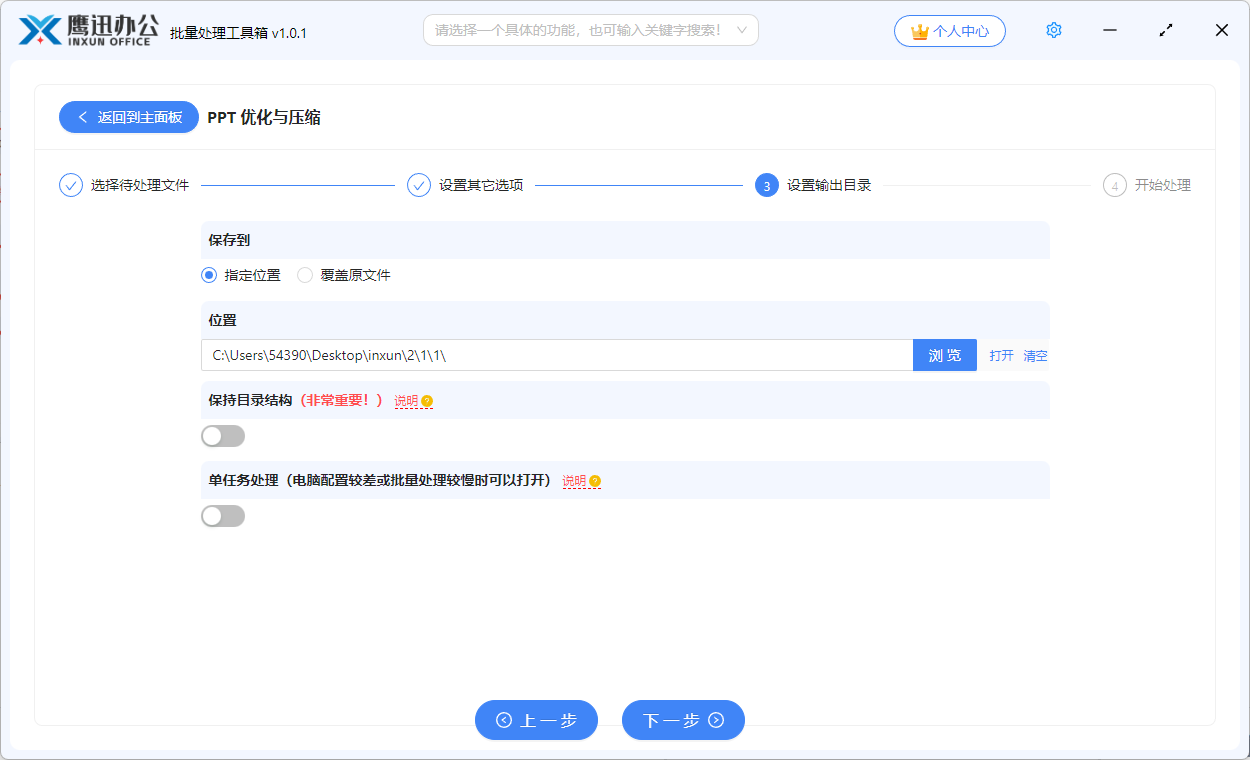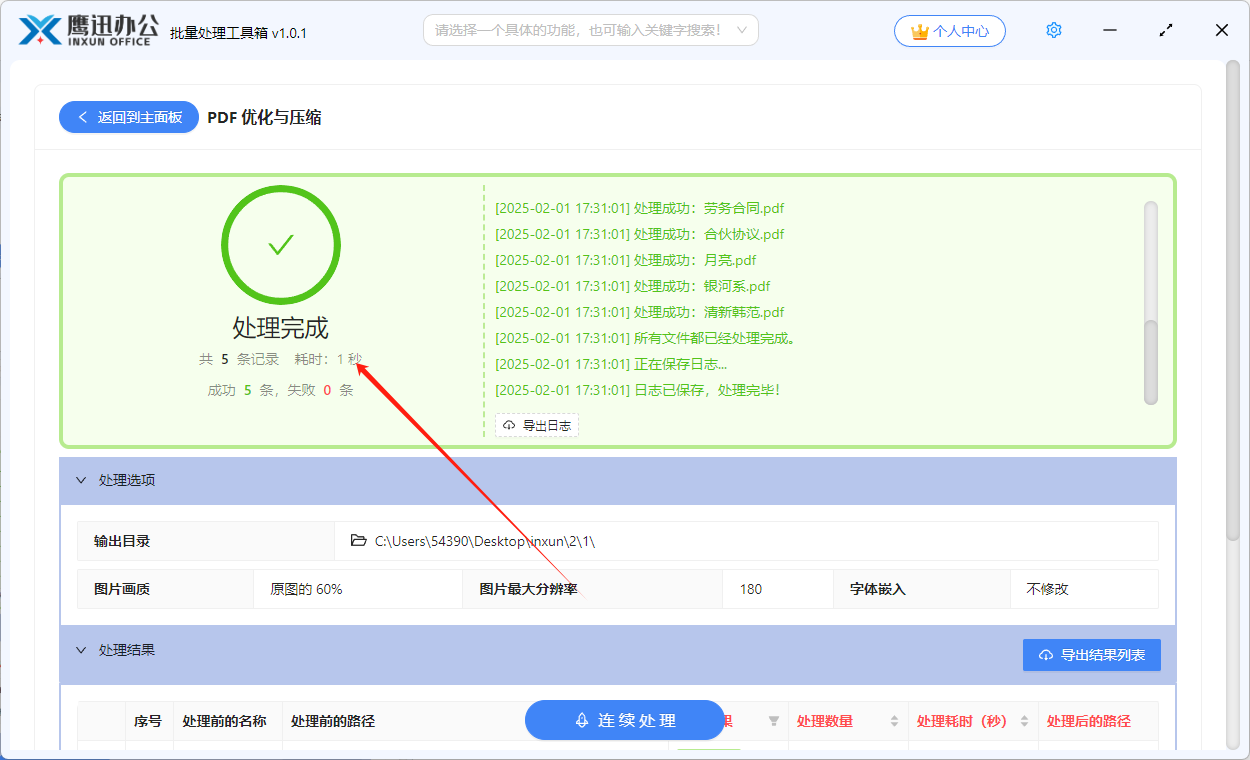批量对多个 PDF 文档的大小进行高效压缩
在日常工作中,PDF 文档已经成为广泛应用的文件格式,尤其在商务、教育、法律、财务等领域,PDF 是文档传输和存档的首选格式。然而,随着文档数量和内容的增加,PDF 文件的体积也常常变得庞大,特别是包含大量图片、图表或高分辨率扫描件的文档,往往占用大量存储空间,传输和共享变得不方便。此时,批量压缩多个 PDF 文档的需求愈加迫切。
传统的 PDF 压缩方法往往需要逐个处理文件,不仅耗时费力,还可能面临文件格式损坏或内容质量下降的风险。对于需要处理大量 PDF 文件的企业或个人而言,手动压缩每个文件显得非常低效且繁琐。尤其是在面对上百个或更多 PDF 文件时,逐个压缩的操作不仅浪费时间,还增加了人工错误的可能性,给日常办公带来了极大的困扰。更为重要的是,压缩后的 PDF 文件需要确保文件内容的完整性和清晰度,而这往往是传统压缩工具难以保证的。
因此,利用专业工具批量高效压缩 PDF 文件,成为解决这一问题的最佳选择。专业的批量压缩工具能够支持多文档同时处理,大大提高工作效率,减少人工操作的时间和错误。今天给大家介绍的就是这样的一款工具,可以批量的对多个PDF文档进行快速的压缩。无论是需要减小文件体积以便于邮件发送,还是需要节省服务器存储空间,这类工具都能轻松应对。它在确保用户在减小文件大小的同时,仍能得到高质量的 PDF 文档。
操作步骤
1、打开「鹰迅批量处理工具箱」,左侧选择「PDF工具」,右侧在文件属性分类中选择「PDF 优化与压缩」的功能。
2、将所有需要进行压缩的 PDF 文档全部选择到软件的界面。
3、设置压缩选项。
我们仅仅是需要压缩PDF文档,那按照上面的操作就可以了。具体压缩的比例大家可以根据自己的需要进行设置。同时我们还可以调整图片的分辨率、优化PDF的字体嵌入。
4、设置压缩或优化后 PDF 文档的输出目录。
5、多个 PDF 文档的大小高效压缩的处理完成。